Mesh组网可以实现WiFi信号的全屋覆盖,并且在WiFi信号的切换过程中实现无缝漫游,拥有无感式切换的高速上网体验;
下面介绍两种Netcore磊科路由器方式,无线组网和有线组网,无线组网是主路由和子路由之间通过WiFi连接,路由位置的摆放不受布线的限制;
有线组网是主路由和子路由之间通过网线连接,有线Mesh相比对无线Mesh更稳定,但无线Mesh相比对有线Mesh布置更自由和美观。

一、无线Mesh步骤:
(1)配置主路由,确保主路由通电能正常上网,并且开启【Mesh组网】功能;

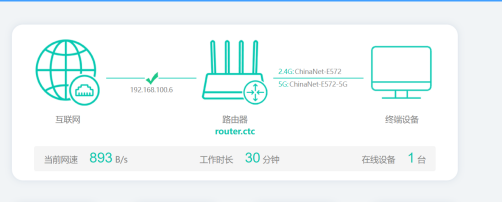
(2)确认Mesh功能是否成功开启;
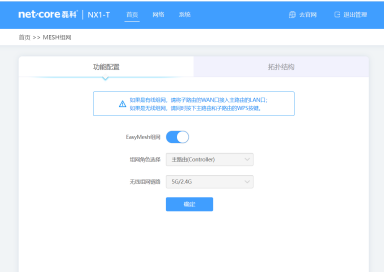
(3)给子路由插上电源电,并恢复到出厂状态,(使用牙签戳电源旁边的reset键或者default键5-10秒左右即可恢复到出厂设置)
(4)待子路由重新启动后(大约需要2分钟左右),同时按下主路由和子路由的【WPS键】,主路由和子路由的网络灯开始同时闪烁;
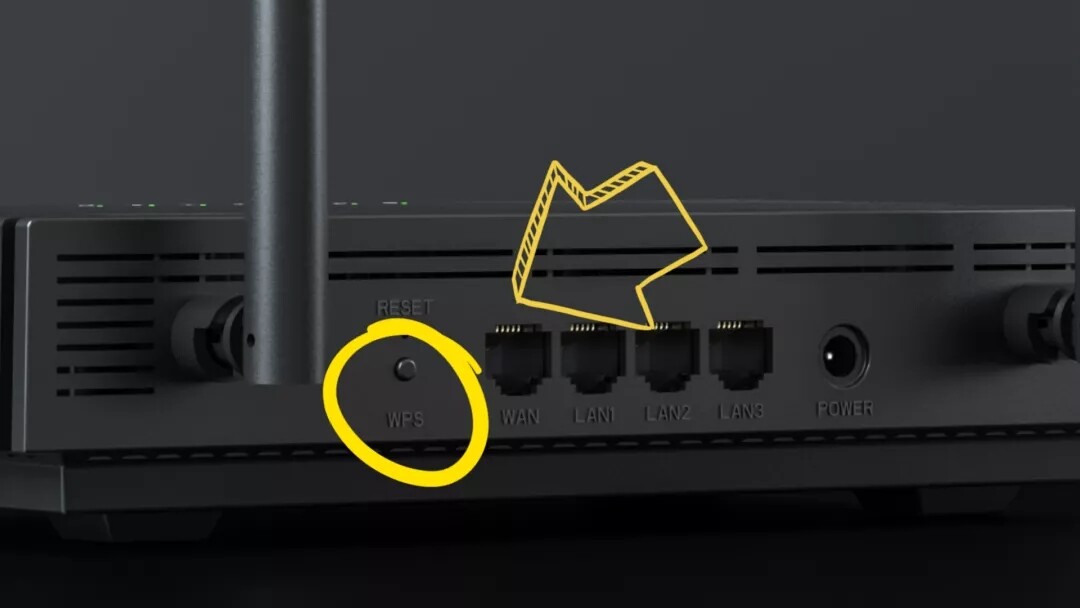
(5)等待3分钟左右,见到子路由的网络灯常亮,即组网成功。
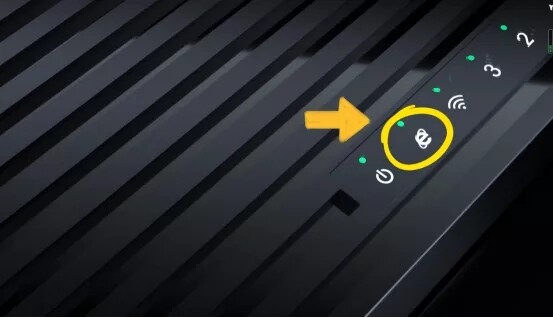
二、有线Mesh组网教程:
(1)先通电设置主路由,确保能够正常上网,并将子路由恢复到出厂状态(与无线组网步骤相同)
(2)用一根网线将子路由的【WAN口】连接到主路由的【LAN口】,无需按路由的【WPS】键,
等待路由的网络灯常和WAN口灯亮,即组网成功。

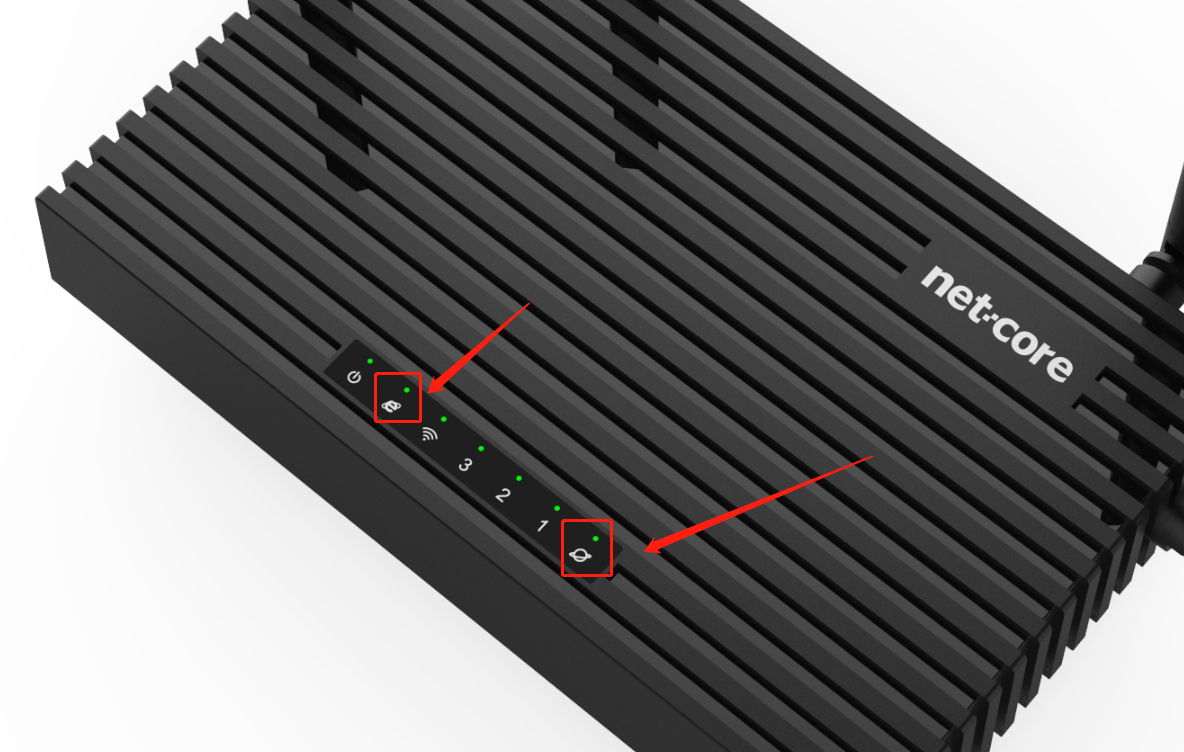


评论